如何使用功能操作教學
搜尋資訊
本功能操作教學說明如何使用電視功能。在功能操作教學的主頁面上,您可以選擇搜尋資訊的方法。
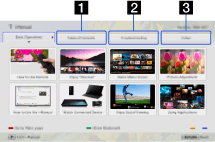
- 目錄:在標題清單中搜尋。
- 故障排除:搜尋解決問題的方法。
- 索引:搜尋功能/特色名稱。
選擇![]() /
/![]() /
/![]() 標籤。
標籤。
提示
- 隨附書面手冊包含防止意外的注意事項和操作說明等重要資訊。為確保安全使用,請詳讀隨附書面手冊。
步驟
示範程序:“目錄”搜尋
在本手冊的主頁面中,使用
 /
/ 按鈕反白“目錄”標籤。
按鈕反白“目錄”標籤。
(使用觸控板遙控器時,向左/右滑動。)使用
 /
/ 按鈕反白畫面左側的標題,然後按
按鈕反白畫面左側的標題,然後按 按鈕選擇。
按鈕選擇。
(使用觸控板遙控器時,向上/下滑動反白標題,然後按觸控板選擇。)
畫面右側的標題因在畫面左側選擇的標題而異。
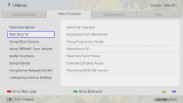
使用
 /
/ 按鈕反白畫面右側的標題,然後按
按鈕反白畫面右側的標題,然後按 按鈕選擇。
按鈕選擇。
(使用觸控板遙控器時,向上/下滑動反白標題,然後按觸控板選擇。)
出現選擇的標題頁面。
按
 按鈕進入下一頁。
按鈕進入下一頁。
若要回到上一頁,按
 按鈕。
按鈕。(使用觸控板遙控器時,向左/右滑動。)

前往主頁面
按螢幕下方指示的對應彩色按鈕。
(使用觸控板遙控器時,按控制列(![]() )開啟螢幕鍵盤,然後選擇對應的彩色按鈕。)
)開啟螢幕鍵盤,然後選擇對應的彩色按鈕。)
若要關閉功能操作教學
按功能操作教學按鈕。
(使用觸控板遙控器時,按控制列(![]() )開啟螢幕鍵盤,然後選擇功能操作教學按鈕。)
)開啟螢幕鍵盤,然後選擇功能操作教學按鈕。)
如果再按一次功能操作教學按鈕,之前顯示的頁面將再次出現。如果在電視關閉並再次開啟後按功能操作教學按鈕,主頁面將出現。
操作電視時再次顯示頁面
反覆按功能操作教學按鈕在電視機螢幕和之前顯示的功能操作教學頁面之間切換。透過此方式,您可以在操作電視時參閱功能操作教學。
(使用觸控板遙控器時,按控制列(![]() ),滑動觸控板反白功能操作教學按鈕,然後按觸控板選擇。)
),滑動觸控板反白功能操作教學按鈕,然後按觸控板選擇。)
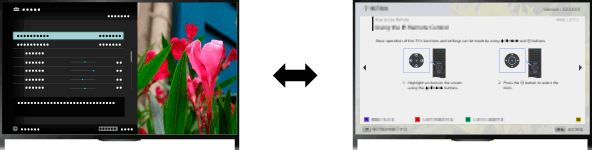
儲存經常觀看的頁面(書籤)
您可以使用彩色按鈕儲存本手冊中經常觀看的頁面。關於如何加入書籤的詳情,請按螢幕下方對應[顯示書籤]的彩色按鈕。
(使用觸控板遙控器時,按控制列(![]() ),滑動觸控板反白對應[顯示書籤]的彩色按鈕,然後按觸控板選擇。)
),滑動觸控板反白對應[顯示書籤]的彩色按鈕,然後按觸控板選擇。)

